- Priežastys, dėl kurių negalima daryti ekrano nuotraukos dėl saugumo politikos
- Dažnai užduodami klausimai
Šioje pamokoje sužinosite problemos "Dėl saugumo politikos negalima daryti ekrano nuotraukų" priežastis ir sprendimus:
Kai man kas nors patinka, pirmiausia stengiuosi padaryti ekrano nuotrauką. Tai geriausias būdas išsaugoti ir bendrinti ką nors taip, kaip pateikta. Kartais bandydavau daryti ekrano nuotraukas, o vietoj jų pasirodydavo pranešimas "dėl saugumo politikos negalima daryti ekrano nuotraukų". Man plyšo širdis, na, beveik plyšo.
Tačiau tai nereiškia, kad negalite padaryti tos konkrečios informacijos ar vaizdo ekrano nuotraukos. Šiame straipsnyje papasakosiu, kodėl galite gauti šį pranešimą ir kaip jį apeiti. Šio straipsnio pabaigoje tai nebeturėtų būti jums problema.
Priežastys, dėl kurių negalima daryti ekrano nuotraukos dėl saugumo politikos
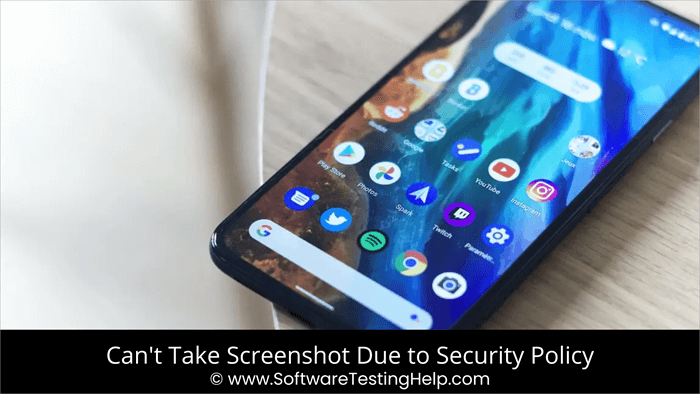
Šį pranešimą gali lemti kelios priežastys, pvz:
- Tai gali būti jūsų naršyklės problema, pavyzdžiui, ekrano nuotraukų darymas nėra "Chrome" ir "Firefox" inkognito naršyklių funkcija.
- Kai kurios programos, pavyzdžiui, Confide ir Screen Shield, taip pat išjungia ekrano nuotraukų darymo funkciją.
- Viena iš šios problemos priežasčių gali būti ta, kad jūsų prietaise išjungtas ekrano nuotraukų darymas.
Nors galite naudoti kitą prietaisą, kad padarytumėte jo nuotrauką, tai vargu ar idealu. Tačiau tai nereiškia, kad negalite daryti ekrano nuotraukų.

Sprendimas dėl negalėjimo daryti ekrano nuotraukų dėl saugumo problemos
Yra apėjimo būdų, kaip tai išspręsti, tačiau dėl saugumo politikos klausimų negalima daryti ekrano kopijos. Štai keletas dalykų, kuriuos galite padaryti.
Dėl inkognito režimo
Jei mieliau naršote inkognito režimu, negalite daryti ekrano nuotraukų. Jei bandysite, gausite pranešimą "negalima daryti ekrano nuotraukų dėl saugumo politikos". Taigi kaip apeiti "Android" negalima daryti ekrano nuotraukų dėl saugumo politikos?
Tam tikrose "Chrome" versijose jos eksperimentines funkcijas rasite meniu "Flag". Šią funkciją galite įjungti "Chrome".
- Paleiskite "Chrome".
- Adreso juostoje įveskite chrome://flags

- Šiame ekrane įveskite "Inkognito ekrano nuotrauka" paieškos juostoje. Kai parinktis bus prieinama, ji bus rodoma.
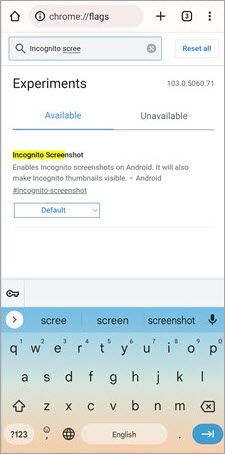
- Spustelėkite išskleidžiamąjį meniu ir pasirinkite Enabled (įjungta).
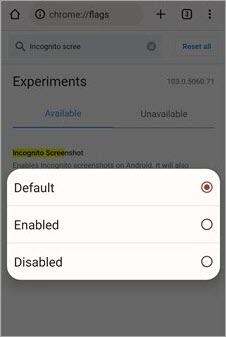
- Spustelėkite Atnaujinti.
"Firefox
- Paleiskite "Firefox".
- Spustelėkite meniu ir tris vertikalius taškus.
- Pasirinkite Nustatymai.
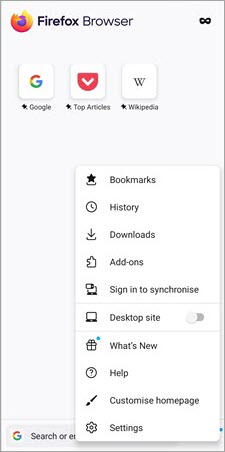
- Spustelėkite Privatus naršymas.

- Perjunkite slankiklį šalia "Leisti daryti ekrano nuotraukas privačiame naršyme" .
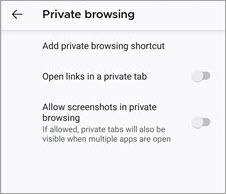
- Vėl paleiskite naršyklę.
Dabar turėtumėte galėti daryti ekrano nuotrauką "Chrome" ir "Firefox" inkognito režimu.
Negalima daryti ekrano nuotraukos dėl įrenginio apribojimų saugumo politikos apėjimo
Jei ekrano nuotrauką darote įmonės ar mokyklos suteiktu įrenginiu, gali būti, kad ekrano nuotraukos darymas prieštarauja įmonės politikai. Jei niekada negalėjote padaryti ekrano nuotraukos savo privačiu įrenginiu, gali būti, kad ši funkcija buvo išjungta nuo tada, kai jį įsigijote.
Tokiais atvejais susisiekite su savo instituto IT skyriumi. Greičiausiai yra programėlė, kuri neleidžia jums daryti ekrano nuotraukų. Dėl to galite pašalinti programėlę.
Jei tai jūsų privatus prietaisas,
- Eikite į Nustatymai.
- Raskite papildomus nustatymus.

- Pereikite prie Mygtuko spartusis klavišas arba Gesto spartusis klavišas.
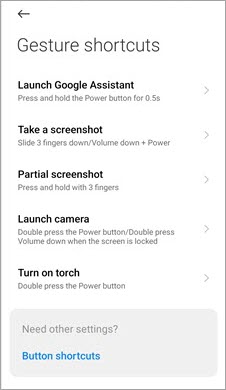
- Pažiūrėkite, ar nustatėte ekrano kopijos spartųjį klavišą.
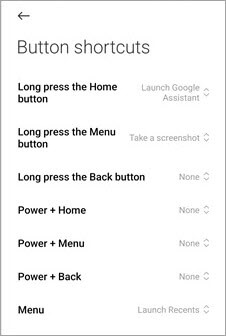
- Jei ne, nustatykite jį ir pabandykite padaryti ekrano nuotrauką. Jei taip, pažiūrėkite, kas tai yra, ir pabandykite naudoti tą spartųjį klavišą.
Sprendimas dėl negalėjimo daryti ekrano nuotraukos dėl saugumo politikos, susijusios su programėlės apribojimu
Jei programėlėje nustatyti ekrano nuotraukų darymo apribojimai, nelabai ką galite padaryti. Tokios programėlės kaip "Confide" išjungia ekrano nuotraukų funkciją dėl privatumo priežasčių. Kartais tokios programėlės kaip "Netflix" ir "Facebook" gali neleisti daryti ekrano nuotraukų ir dėl autorių teisių.
Tokiais atvejais:
- Paleiskite "Google Assistant".
- Bakstelėkite savo profilio nuotrauką.
- Slinkite žemyn ir bakstelėkite Bendra.
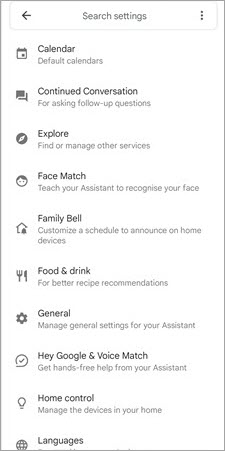
- Eikite į Naudoti ekrano kontekstą ir perjunkite jį į dešinę.
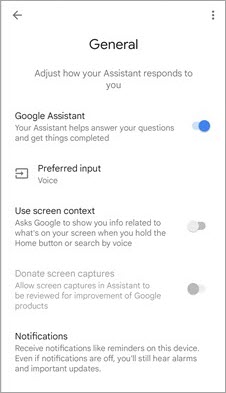
Arba,
- Atidarykite programėlę, kurioje neleidžiama daryti ekrano nuotraukų.
- Paleiskite telefono asistentą.
- Bakstelėkite Kas yra mano ekrane.
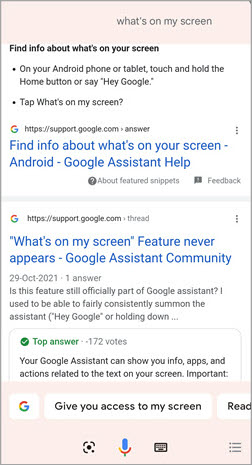
Naudoti ekrano transliaciją
Ekrano nuotraukas taip pat galite daryti naudodami ekrano transliaciją. Galite perkelti savo ekraną į kitą įrenginį ir padaryti to įrenginio ekrano nuotrauką.
Štai kaip transliuoti prietaiso ekraną:
- Eikite į Nustatymai.
- Bakstelėkite Jungtis ir bendrinimas.

- Pasirinkite Cast
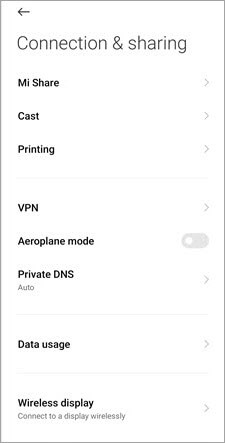
- Įjunkite "Cast".
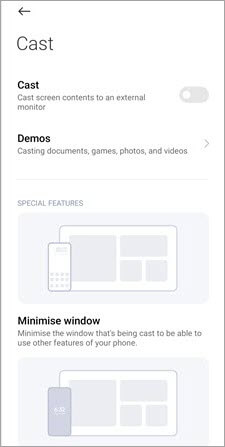
- Abu įrenginius prijunkite prie to paties maršrutizatoriaus.
Arba galite tiesiog paprašyti savo išmaniojo telefono asistento, kad jis perkeltų jūsų ekraną į kitą įrenginį.
Trečiųjų šalių programos
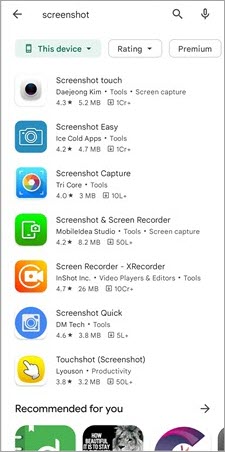
Jei vis dar gaunate pranešimą "dėl saugumo politikos negalima daryti ekrano nuotraukos", galite pabandyti naudoti trečiosios šalies programėlę ekrano nuotraukai daryti. "Apple" ir "Google" parduotuvėse siūloma daugybė programėlių, kurios gali padėti daryti ekrano nuotraukas. Tačiau prieš diegdami programėlę įsitikinkite, kad ji yra patikrinta ir neturi jokių kitų leidimų, išskyrus failus ir aplankus, skirtus ekrano nuotraukoms saugoti.
Ištuštinkite telefono saugyklą
Viena iš priežasčių, kodėl jūsų prietaisas neleidžia daryti ekrano nuotraukos, yra ta, kad neturite laisvos atminties jai saugoti. Tokiu atveju ištrinkite nenaudojamas programėles ir nereikalingus medijos failus, kad atsirastų vietos ekrano nuotraukoms.
Dažnai užduodami klausimai
Geriausi ekrano fiksavimo programinės įrangos įrankiai